iOS13のリンクプレビューを無効にする方法
写真:Cult of Mac
iPadOSとiOS13では、リンクを長押しすると2つのことが同時に行われます。 共有などのオプションを含むコンテキストメニューが表示され、リンクされたWebページのプレビューが読み込まれます。 Appleはこれを リンクプレビュー.
しかし、リンクのプレビューが必要ない場合はどうでしょうか。 セルラー接続を使用していて、読み取らないページを読み込んでデータを無駄にしたくない場合があります。 または、リンクだけが必要で、ページを見たくない場合もあります。 巨大な画像やMP3へのリンクの場合はどうなりますか? または、メール内のリンクであり、コンテキストメニューを使用して詐欺のURLを確認したい場合もあります。 この最後のケースでは、そのリンクをロードする方法はありません。 それは悲惨なことを証明する可能性があります。
幸いなことに、iOS13ではシングルタップでリンクプレビューを無効にできます。
iOS13でリンクプレビューを非表示にする
iOSのハウツーヒントの99%とは異なり、これは設定アプリにアクセスする必要はありません。 あなたがする必要があるのはリンクを見つけることだけです。 これが1つです.
長押しするか 3D Touch そのリンクをクリックすると、次のようなものが表示されます。
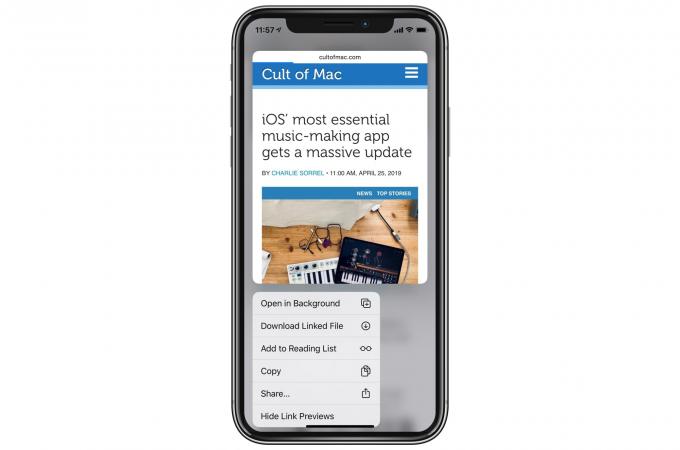
写真:Cult of Mac
これがデフォルトのリンクプレビューパネルです。 コンテキストメニューの下部を見ると、次のようなエントリが表示されます。 リンクプレビューを非表示. それをタップします。 次にリンクを長押しすると、次のように表示されます。

写真:Cult of Mac
はるかに良いですよね? クリーンであるだけでなく、ロードも高速です。 リンクプレビューを設計したAppleプログラマーの功績によると、メニューはすでに高速に読み込まれます。待つ必要があるのは、Webページ自体がダウンロードされてレンダリングされることだけです。 Macとは異なり ばかばかしいほど遅い辞書ポップアップ.
リンクプレビューを再度有効にするには、同じことをもう一度実行します。 メニューボタンのテキストが次のように変更されます リンクプレビューを表示、しかしそれは同じ場所にあります。 簡単。


